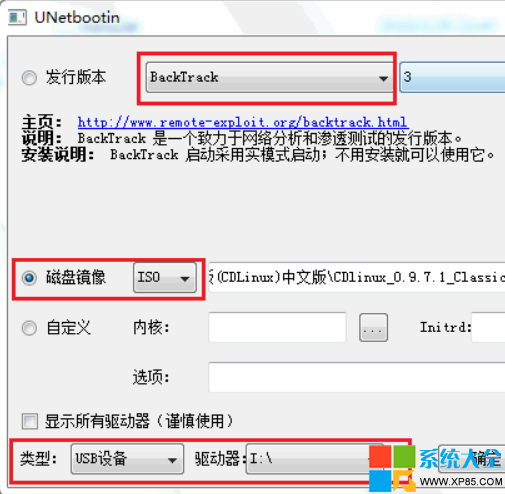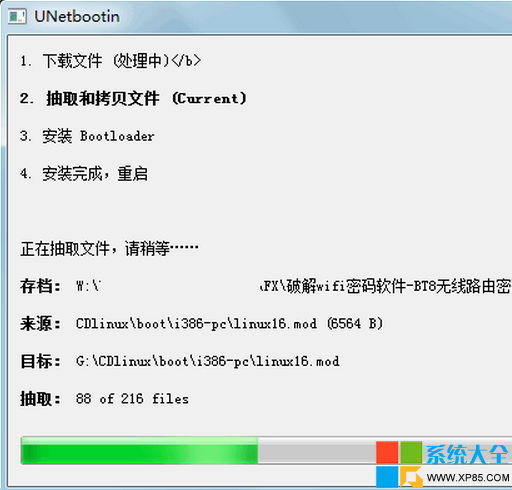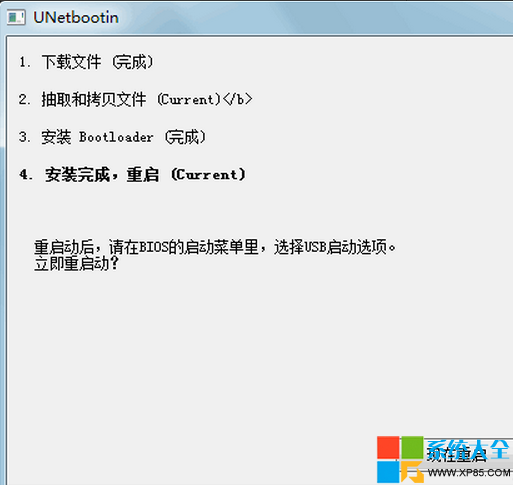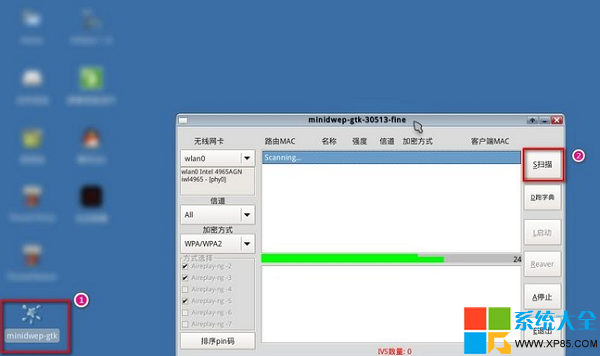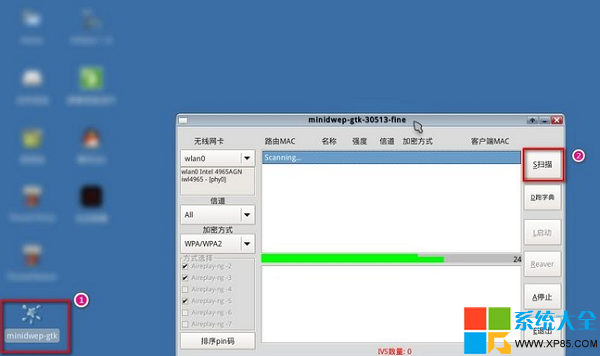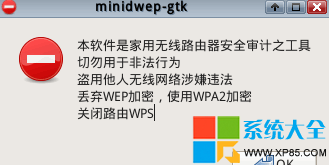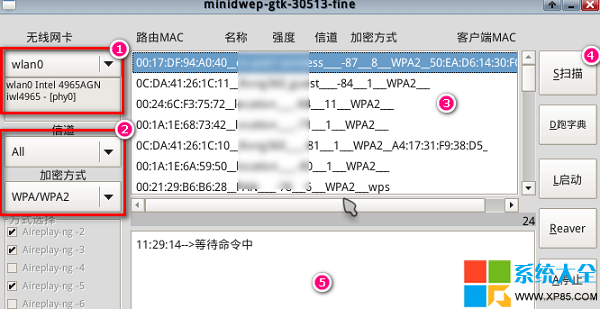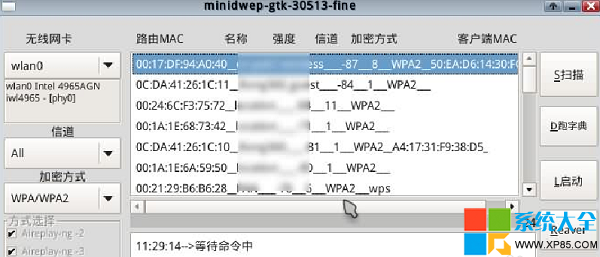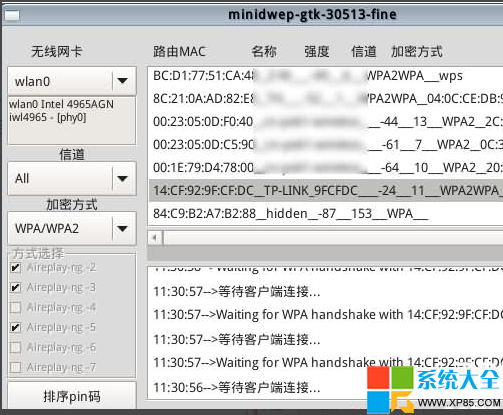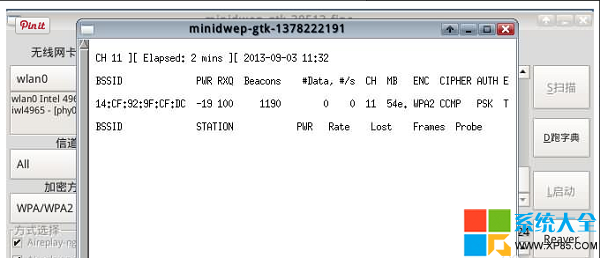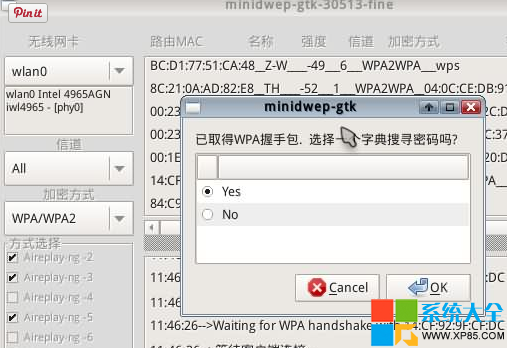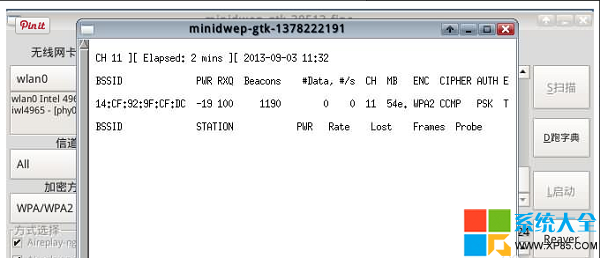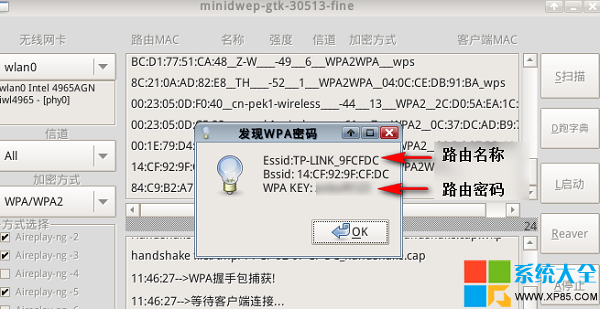現在生活人們已經離不開網絡,客人進門一般都會問wifi密碼多少,系統之家這裡告訴大家一個破解wifi密碼的方法,此方法自己的筆記本必須帶無線網卡
1、CDlinux U盤啟動
(1)打開Unetbootin,利用它將CDlinux安裝到U盤上,按下圖設置:
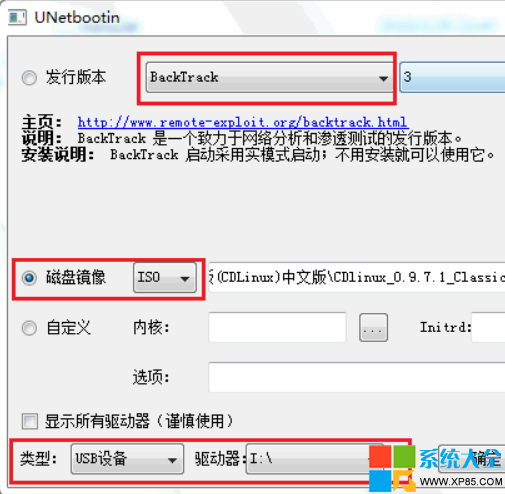
(2)發行版本上選擇BackTrack,該版本就為適合我們的CDlinux運行環境,之後選擇下載好的CDlinux鏡像,最後選擇我們的U盤盤符,記住別選錯哈! 點擊確定,程序開始制作,這些都是自動的,我們要做的只有等待就成了!
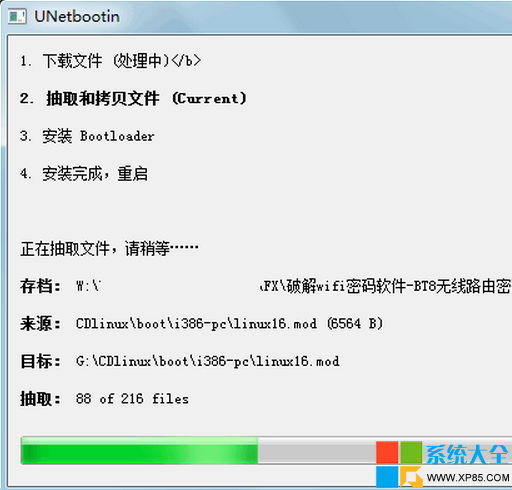
(3)制作完成後,會提示重啟,這裡我們點退出。暫不重啟。
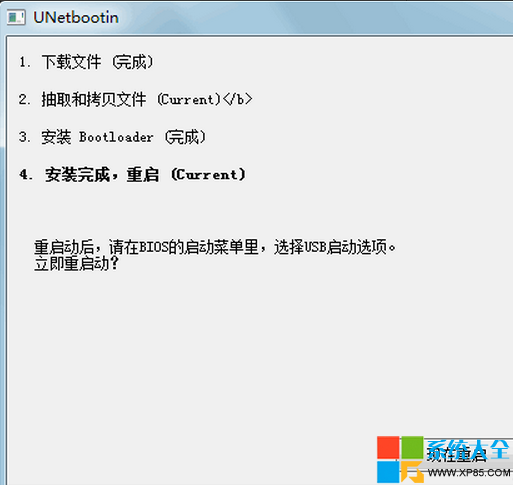
2.設置BIOS啟動方式以U盤啟動 根據不同的電腦,此步驟不是很一樣,你們可以百度下自己型號的電腦怎麼以U盤啟動,不再多說,啟動後,如下圖,進入此界面,在一個停止的界面選擇語言界面,選擇中文界面
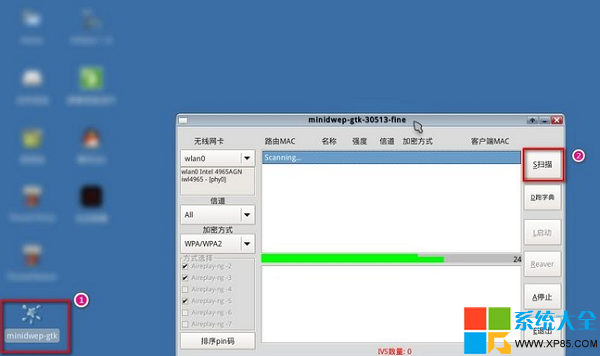
3.進入CDlinux進入操作
(1)進入後會出現以下桌面,有麼有看見文件名為“minidwep-gtk”程序,雙擊打開
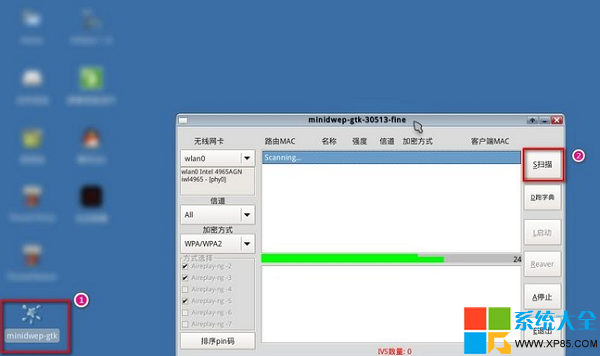
(2)每次運行都會彈出一個提示窗口:
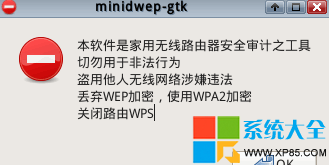
(3)上面的說明,大家都懂得,勿用於非法用途。。 下面詳細介紹下該工具的主界面(如圖):
①無線網卡 wlan0。這裡顯示自己的無線網卡信息。
②信道,加密方式。信道就默認選All全部,加密方式分WEP、WPA/WPA2兩種。下面的方式選擇選擇默認吧。
③顯示路由的mac地址、名稱、強度、信道、加密方式等。
④這一豎條都是功能按鈕,點擊實現相關功能。
⑤這裡掃描的時候相關狀態進度顯示。
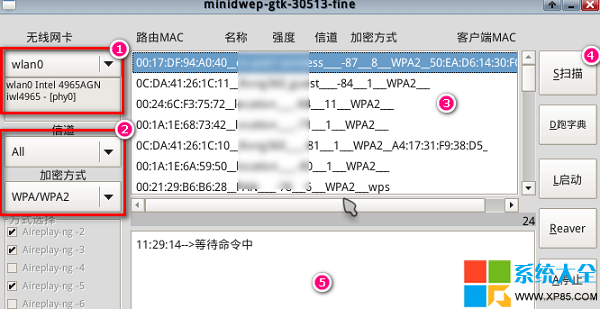
(4)看到界面之後,直接點上圖4中的掃描按鈕,就會看到中間的進度條再走了。 稍等片刻,就能看到路由的MAC、名稱、強度、信道、加密方式等。 這裡以加密方式為WPA/WPA2為例,WEP後面再說(因為更容易破)。
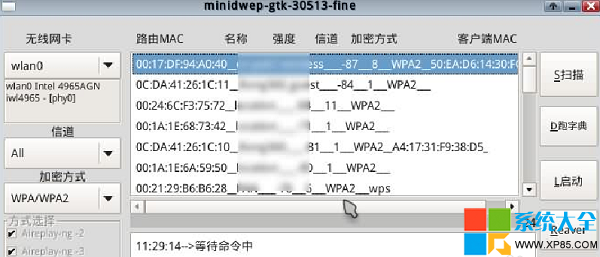
(5)點擊我們需要破解的路由名稱,點右側的啟動,下放就會進行“握手”操作了,不停的與路由進行連接,這個過程是自動的,視路由及信號相關強度絕對時間的長短。
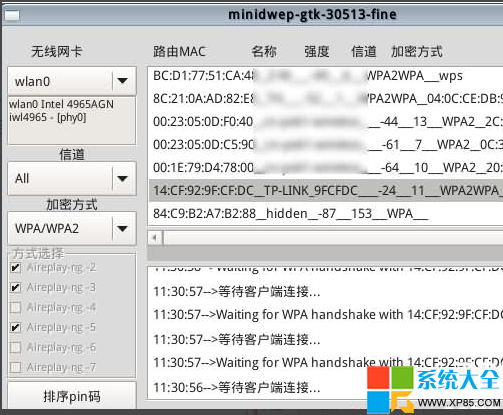
(6)當“握手”成功後,就會你相關提示,看到下圖,就說明我們離成功更進一步了。
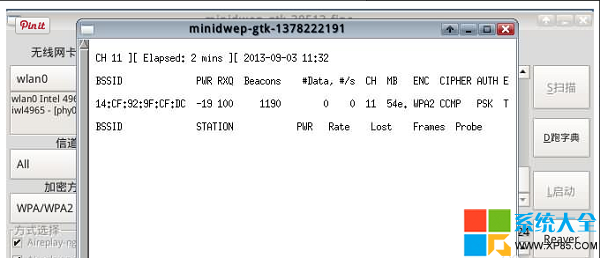
(7)再稍等片刻,就會提示獲取到握手包了。問我們是否選擇一個字典來搜尋密碼,點“Yes”之後再點“OK”。
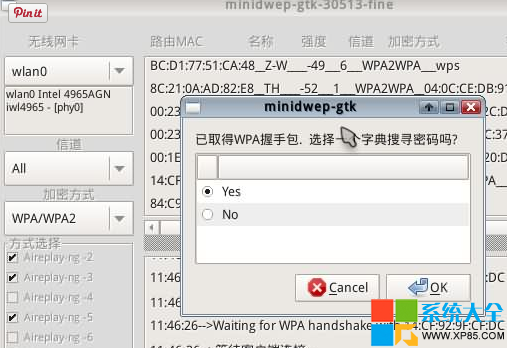
(8)選擇彈出窗口中的“wordlist.txt”這個是此鏡像附帶的,選中點擊右下角“OK”。之後就是密碼破解過程了,這個看運氣和字典強度了。曾經有人分享給3G大小的密碼包,按照這速度,一頓飯差不多能出結果了,如果不是特別BT的密碼的話!跑字典過程如下圖
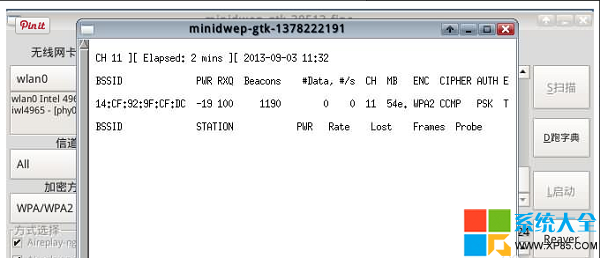
(9)當軟件自動掃描到密碼後,會自動彈出的,破解成功,下面就是賬號密碼了,哈哈,是不是很有成就感
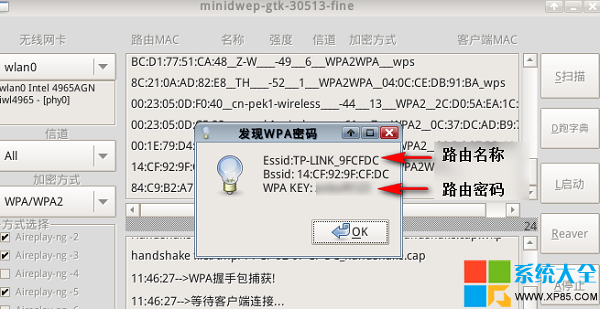
ps:這個只是玩玩,有時候密碼字典不夠大,失敗的可能,這個只是玩玩,請別用到非法用途,以上工具自己從網上下載。如果你成功了,請點一下贊